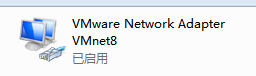511遇见入坑群晖NAS DS1019+,强大的虚拟机套件功能,不得不折腾一个软路由玩玩,必须声明是在在群晖里利用VMM虚拟机,安装LEDE软路由。本课最后提供LEDE最新缺少阉割的插件下载地址。
安装Virtual Machine Manager
群晖的套件中心找到套件Virtual Machine Manager (VMM),点击安装.

LEDE软路由固件
LEDE官网,择最新版本固件下载
http://firmware.koolshare.cn/LEDE_X64_fw867/虚拟机转盘或PE下写盘专用/

重命名为:lede.vmdk
创建虚拟机
1、安装虚拟机之前,给NAS设定一个固定的IP,选择“手动设置”然后填入详细的IP信息比如:192.168.x.x
需要看看你主机里分配的IP地址,比如,主机是192.168.50.2,那么你这里可以修改为192.168.50.x

2、进入到VMM到映像,点击新增,选择从PC上传文件,选择700多M多LEDE文件,点上传:

3、上传的过程中,我们点击网络,新增一下网络:

4、点击虚拟机,选择新增旁边的小箭头,然后点击导入,从硬盘映像导入:

5、输入名称LEDE,CPU给2个核心,内存1GB或者2GB,根据自己的配置适当够用就可以。

6、点击下一步,采取默认

7、网络选择lan:

8、先将自动启动点否,等一切设置好了后,再开启:

9、应用:

10、点击虚拟机中的LEDE,然后点击开机:

11、点击“连接”可以查看虚拟机运行状态。

12、连接后,务必耐心等待,等一会,没有输出了,按下回车键,出现下面这个图样,就代表LEDE已经安装成功:

13、修改一下LEDE的后台地址,直接在控制台敲代码:
vi /etc/config/network

14、等待页面,移动光标找到192.168.1.1 的那一行,然后按键盘 i 进入编辑模式,比如:修改192.168.1.1 为 192.168.50.102:
LEDE的默认IP是192.168.1.1,并且是开启DHCP服务的
需要看看你主机里分配的IP地址,比如,主机是192.168.50.2,那么你这里可以修改为192.168.50.x,和前面设置的一致

15、输入完以后,按键盘的ESC键,退出编辑模式,然后输入 冒号:wq,保存推出:

16、输入reboot,自动进行重启:

17、打开网页,地址栏输入修改后的ip地址,就进入到LEDE后台登陆页面了:
比如前面修改的为192.168.50.102:
默认密码是:koolshare

18、登陆后默认的是半全工,如果前面设置了一个网卡,这里就是一个半双工,两个也都是,我们需要重新到虚拟机里修改

19、等配置完成后,进入虚拟机界面,把网络的型号改成e1000,就是全双工了

20、只要主机性能足够,软路由的性能会比硬路由强大很多。然后还有各种第三方插件可以扩展功能。
软路由的配置太复杂,太专业,需要认真的图论坛学习相关资料

LEDE缺少插件补充
新版的第三方插件,少了6个,这里提供下载。
点击下载
你如果使用Window里的Vmware参考下面这篇文章
http://www.511yj.com/vmware-lede-openwrt.html
原文链接:http://511yj.com/nas-synology-vmm.html